
Das Sandbox-Abenteuerspiel Terraria gibt es schon seit einiger Zeit auf Mobilgeräten, aber es gab nie eine offizielle Controller-Unterstützung. Dank des neuen Updates unterstützt Terraria jetzt eine Reihe von Bluetooth-Controllern – wenn Sie einen haben, können Sie Terraria jetzt mit einem einfacher zu verwendenden Steuerungsschema genießen!
Das Anschließen Ihres Controllers ist ein relativ unkomplizierter Vorgang, und wir haben alle Schritte unten detailliert beschrieben. Bevor Sie beginnen, vergewissern Sie sich, dass Sie die neueste Version von Terraria haben.
Verbinden Sie Ihren Controller über Bluetooth
Das erste, was Sie tun müssen, ist, Ihren Controller über Bluetooth mit Ihrem Gerät zu verbinden, wie es bei jedem Controller für mobile Spiele der Fall ist. Sowohl für iOS als auch für Android finden Sie Ihre Bluetooth-Einstellungen in Ihren Systemeinstellungen.
Versetzen Sie Ihren Controller in den Suchmodus, damit er in Ihrer Liste der Bluetooth-Geräte angezeigt wird. Sie müssen das Handbuch Ihres Controllers konsultieren, wenn Sie nicht wissen, wie das geht, aber für gängige Controller wie den Xbox One-Controller oder den PS4-Controller gibt es eine Taste, die Sie gedrückt halten können, damit der Controller synchronisiert wird. Suchmodus.
Rufen Sie auf Ihrem Mobilgerät den Kopplungsmodus auf und warten Sie, bis Ihr Controller angezeigt wird. Tippen Sie darauf und Ihr Controller sollte jetzt über Bluetooth mit Ihrem Mobilgerät verbunden sein!
Einrichten Ihres Controllers in Terraria
Jetzt müssen Sie Ihren Controller im Spiel einrichten. Starten Sie Terraria und versuchen Sie, mit Ihrem Controller durch die Menüs zu navigieren, und starten Sie eine Welt. Testen Sie alle Ihre Steuerungen:bewegen, angreifen, bauen usw. und wenn alles gut funktioniert, herzlichen Glückwunsch, Sie sind bereits fertig! Ihr Controller sollte betriebsbereit sein.
Wenn Ihr Controller nicht sofort funktioniert – und es besteht eine gute Chance, dass dies nicht der Fall sein wird – machen Sie sich keine Sorgen, gehen Sie einfach zu den Einstellungen und tippen Sie auf das kleine Controller-Symbol, um zu den Controller-Einstellungen zu gelangen.
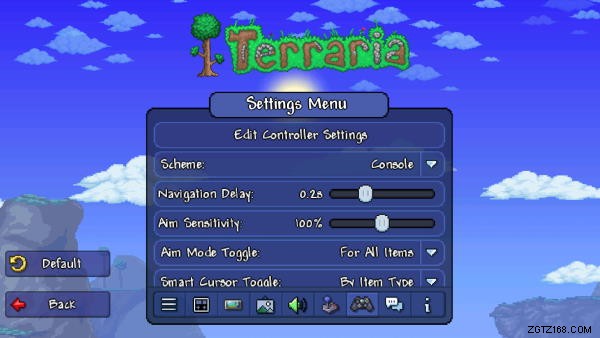
Sie können hier Steuerschemata, Empfindlichkeiten, Modusumschaltungen und mehr ändern. Das Wichtigste, was Sie hier tun müssen, ist, die Steuerelemente neu zu binden, wenn bestimmte Tasten nicht funktionieren. Viele Benutzer in den Terraria Mobile-Foren haben berichtet, dass ihre Schultertasten nicht funktionierten, daher müssen Sie möglicherweise einige Tasten umstellen.
Sie können die Steuerung entweder selbst neu binden oder eines der drei Steuerungsschemata auswählen:vereinfacht, erweitert oder Konsole.
Vereinfachte Steuerelemente machen die Dinge einfach, obwohl einige nicht wesentliche Aktionen standardmäßig nicht an eine Schaltfläche gebunden sind. Advanced bindet jede Aktion durch mehrere Tastendrücke, wie zum Beispiel das Halten von LB und das Drücken von X. Die Konsole ahmt genau das Steuerungsschema der Konsolenversion nach, also ist dies diejenige, die Sie wählen sollten, wenn Sie Terraria auf der Konsole gespielt haben.
Wir empfehlen, eine Welt zu laden und im Spiel zu sein, damit Sie die Steuerung im Handumdrehen testen können. Stellen Sie sicher, dass Sie jede einzelne Taste testen, um sicherzustellen, dass alles richtig funktioniert.
Mit Terraria Mobile Version 1.4 hat Re-Logic die Unterstützung für die meisten aktiviert , aber nicht alle Bluetooth-Controller. Wichtige Controller wie die Xbox- und Playstation-Controller sollten gut funktionieren, aber generische Bluetooth-Controller sind nicht garantiert.
Re-Logic hat bereits erklärt, dass in einer zukünftigen Version von Terraria Mobile mehr Controller-Unterstützung kommen wird. Wenn Ihr Controller also nicht unterstützt wird, warten Sie auf ein Update.
